블로그 글 쓸 때 운영시 무료 이미지 막 쓰면 안되는 이유
티스토리든 어떤 블로그든 글을 쓰게 될 때 이미지를 삽입해야 되는 경우가 많은데, 픽사베이와 같은 저작권 없는 이미지를 무작정 사용하게 되면 블로그 지수에 좋지 않은 영향을 줄 수도 있다는 사실, 알고 계셨나요? 이건 꾀 오래전부터 들려오는 이야기 중 하나인데, 이러한 사이트는 많은 블로거들이 사용하고 있고 그로 인해 똑같은 이미지를 블로그에 사용하게 되는 것이니 구글 검색엔진이 이를 좋게 보지 않는다는 것입니다.
그래서 대부분의 블로거들은 무료이미지를 가공해서 사용할 때가 많은데, 오늘은 그 무료 이미지를 가공할 때 사용되는 도구와 티스토리 썸네일을 무료로 만들 수 있는 사이트들에 대해 간략하게 알려드리고자 합니다.
Screely 사이트를 통해 이미지를 가공하기
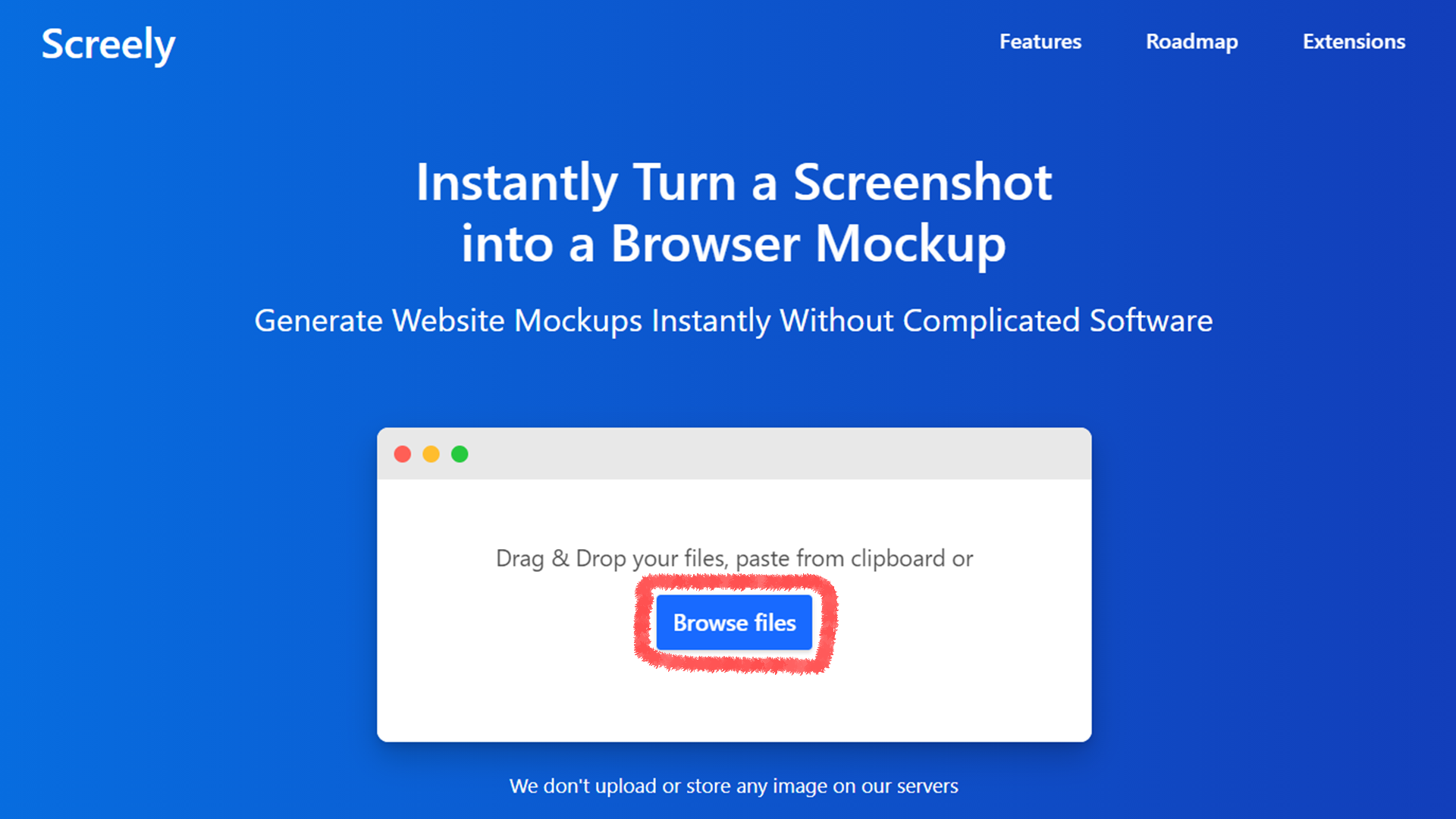
Screely은 깔끔하게 이미지를 가공해주는 사이트인데요. 특별히 회원가입 없이도 사용할 수 있어서 간편한데 사용방법은 이렇습니다. 우선 위 링크를 통해 Screely 홈페이지에 접속해서 Browse files 버튼으로 가공할 이미지를 불러와줍니다.
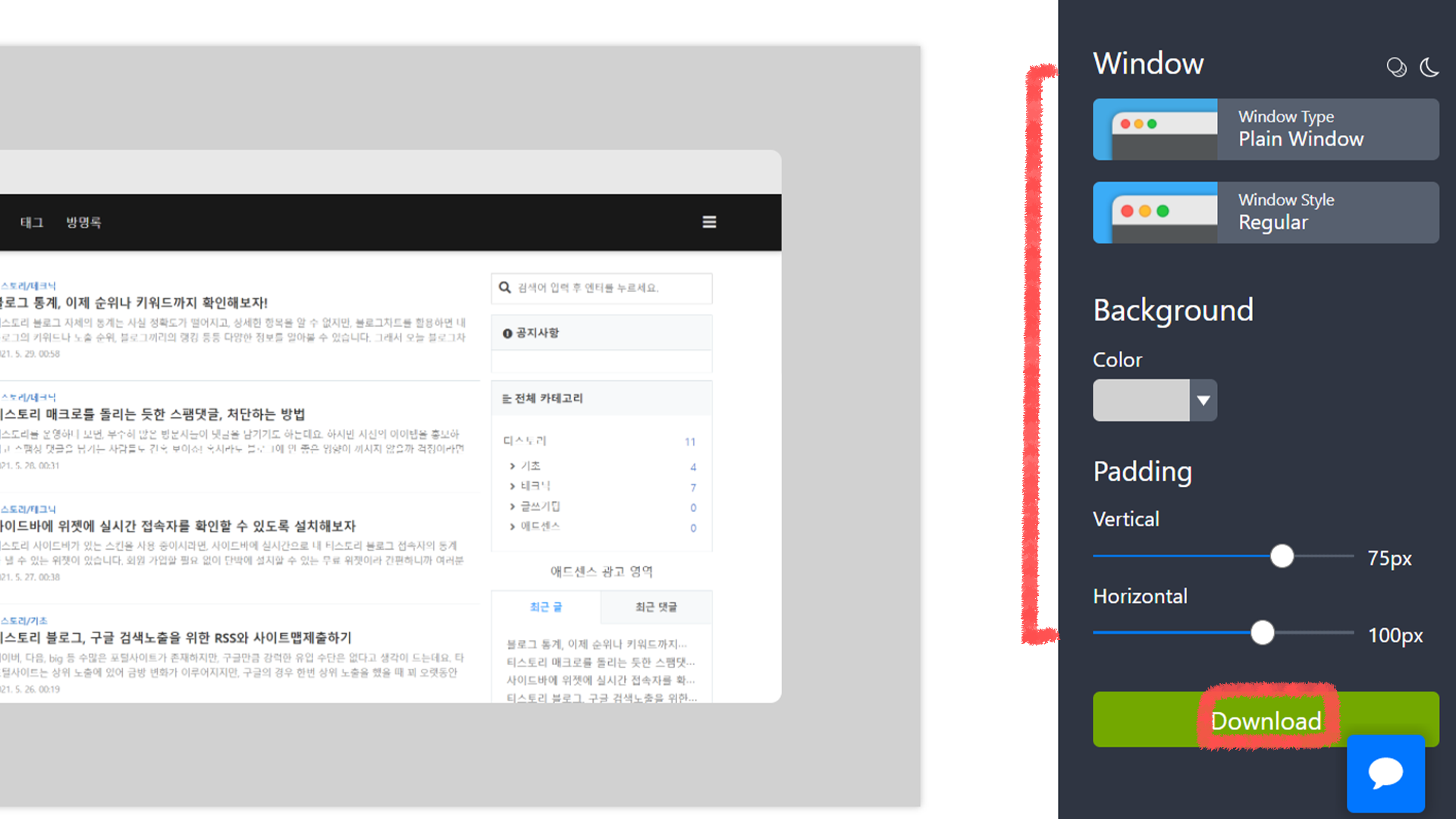
오른쪽 사이드바에 있는 옵션을 통해 이미지를 살짝 바꿀 수 있고, 모든 편집이 내가 원하는 대로 수정했다면, Download 버튼을 눌러 해당 파일을 받아 사용하시면 됩니다. 매우 간단하죠?
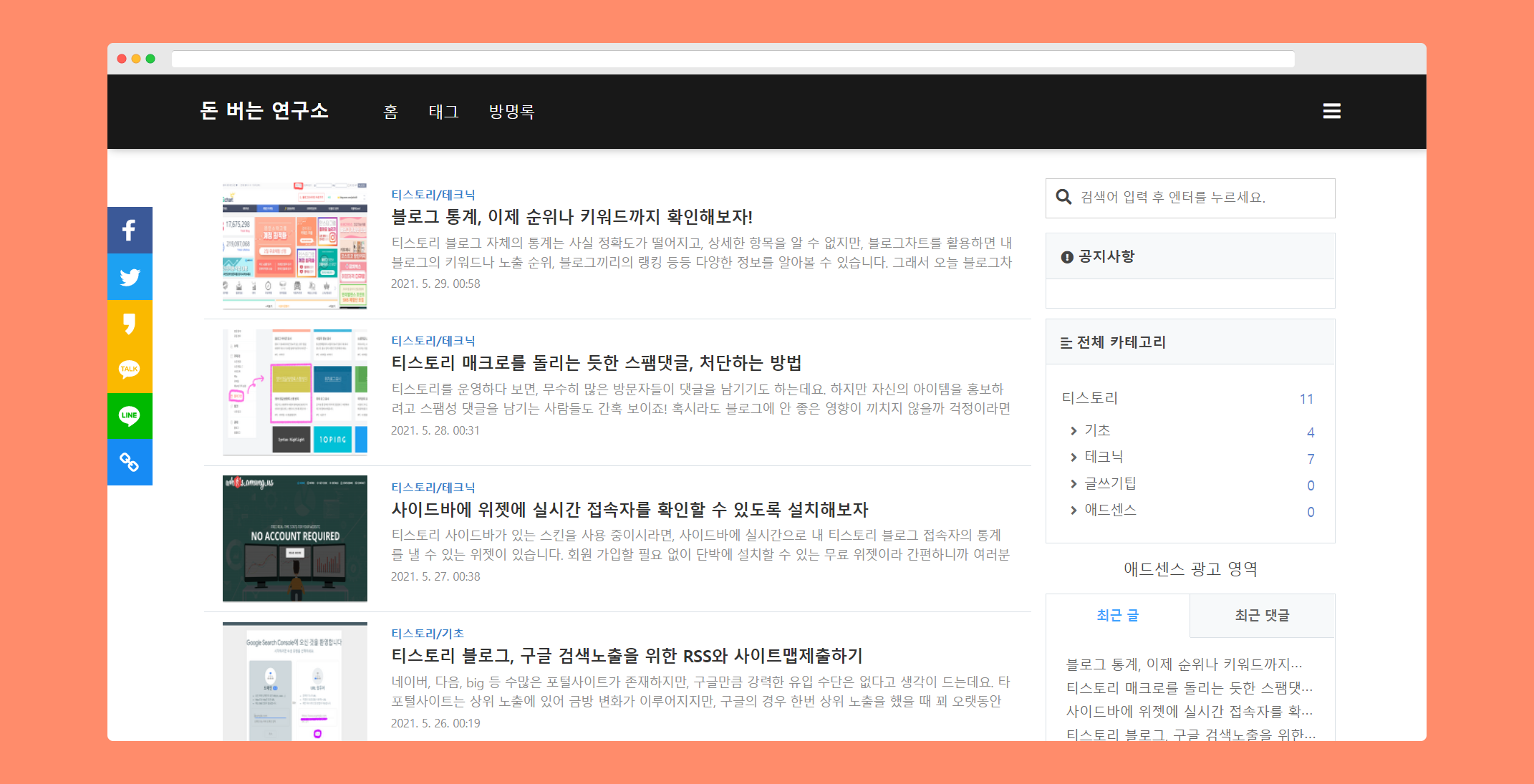
약간 분석이나 통계계열의 포스팅을 하는 사람에게 한 번쯤은 사용해도 좋을 사이트인 것 같네요.
Canva를 통해 썸네일을 제작해보기
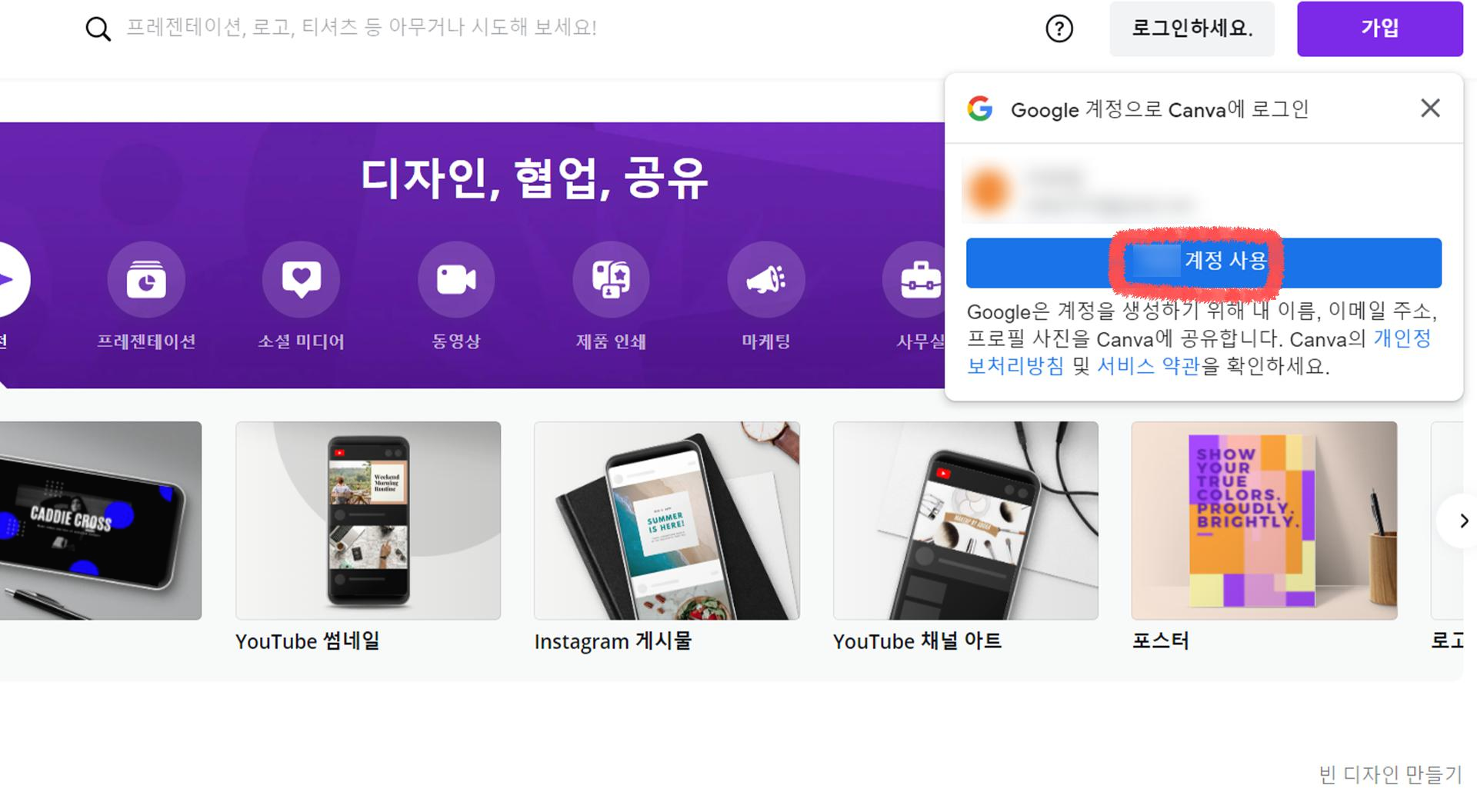
이번에는 티스토리 블로그 썸네일을 제작할 수 있는 Canva를 사용해보도록 하겠습니다. 우선 위 링크로 Canva 홈페이지에 접속하게 되면, 구글 계정이 로그인된 상태에서 계정 사용 버튼을 클릭해주세요.
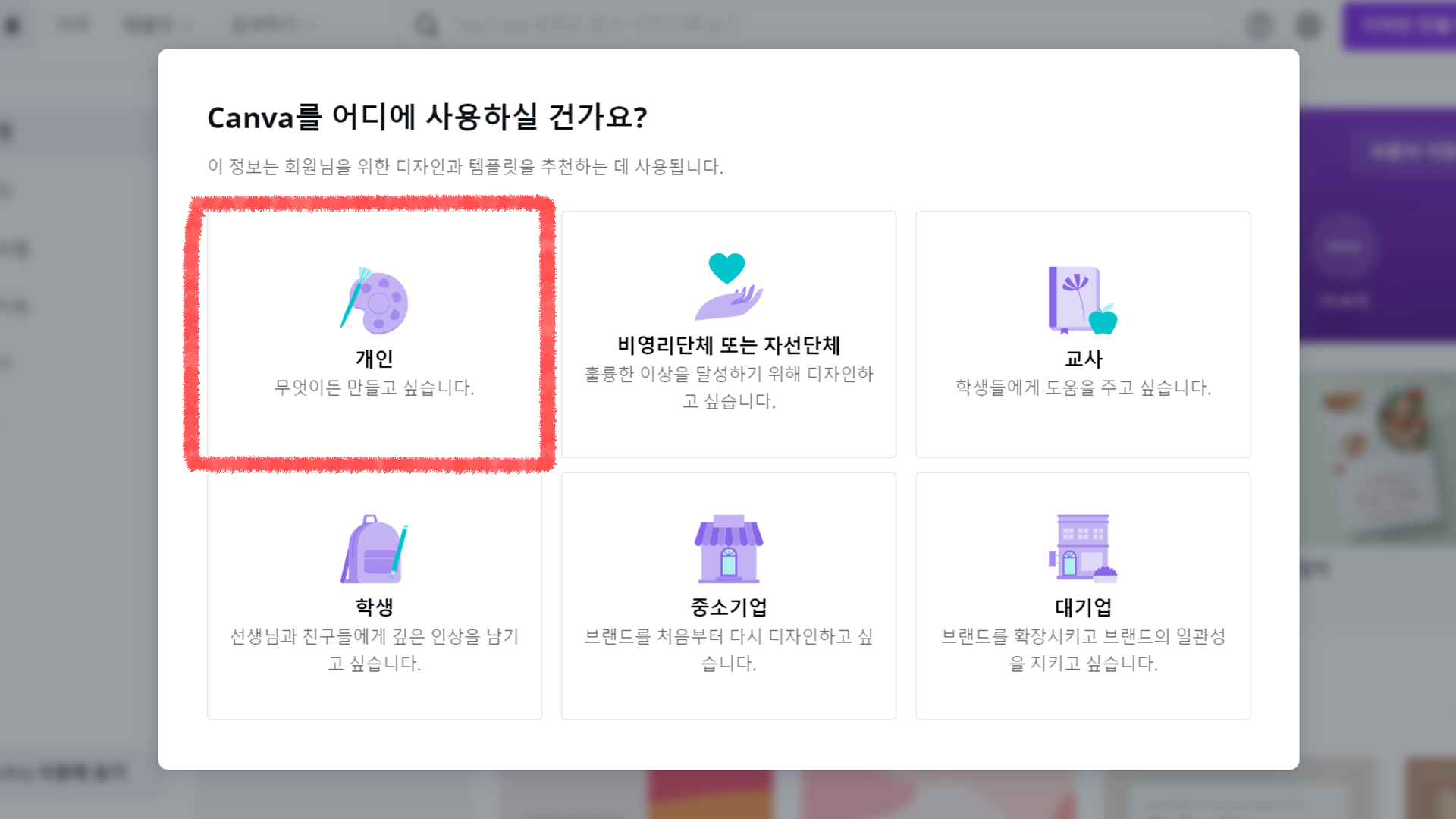
처음 가입하고 나면 어디에다가 사용할 것인지에 대한 설문 문항같은 팝업창이 뜨는데, 여기서 우리는 그냥 개인을 선택하시면 될 것 같아요.
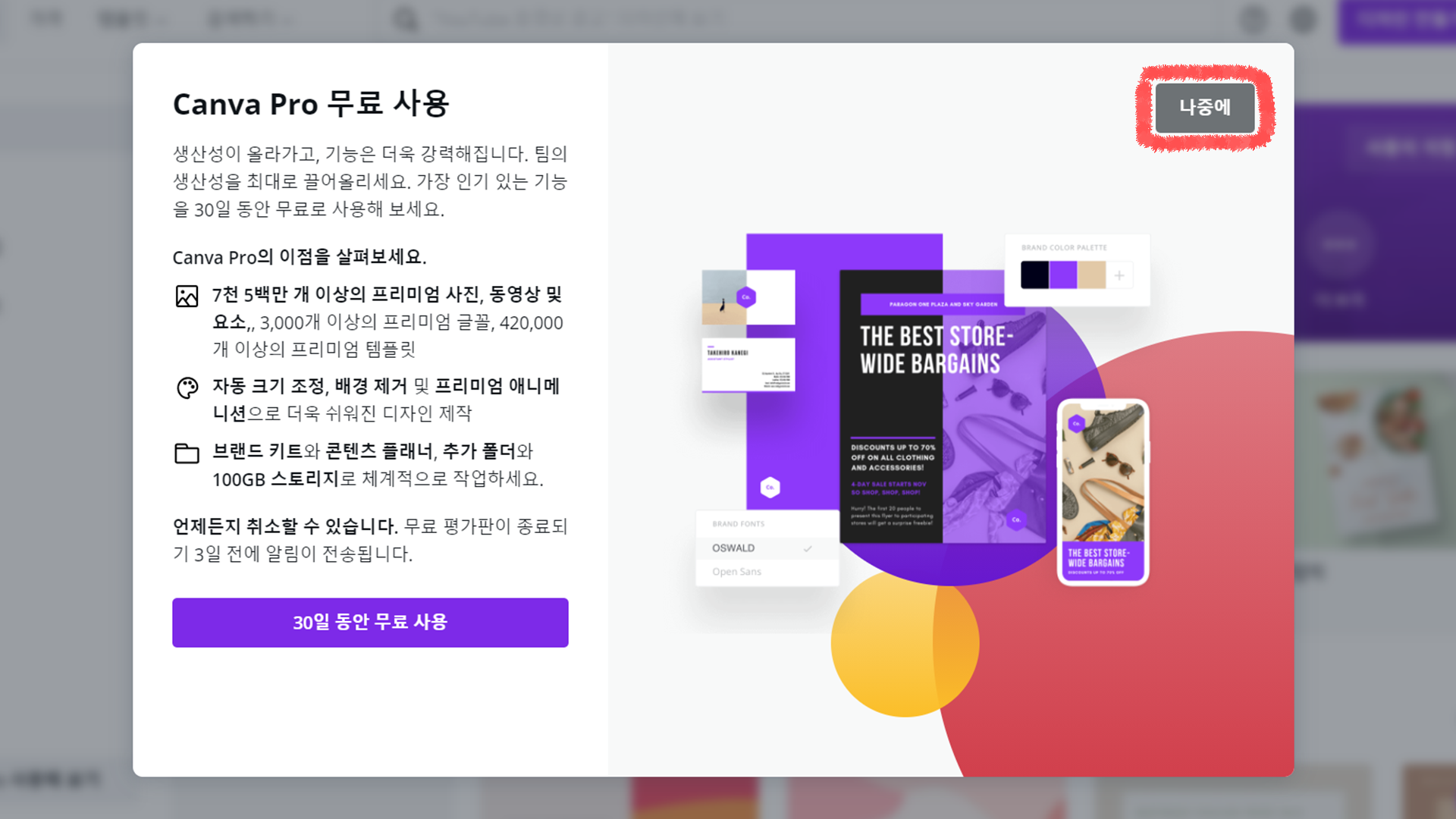
Canva는 무료버전과 Pro 버전이 따로 있는 걸로 알고 있는데, 여기서 저희는 무료로 사용할 거라 오른쪽 상단에 나중에 버튼을 클릭해주세요.
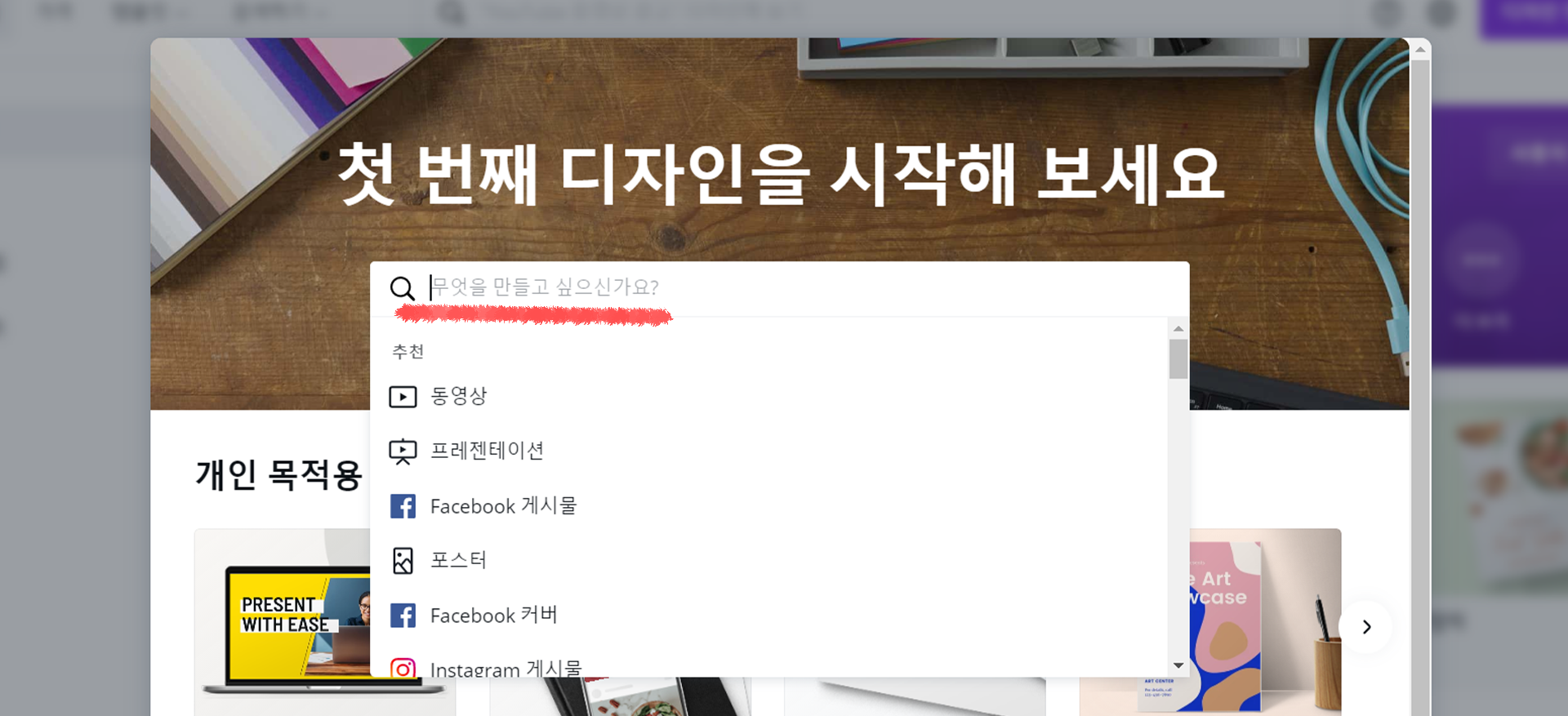
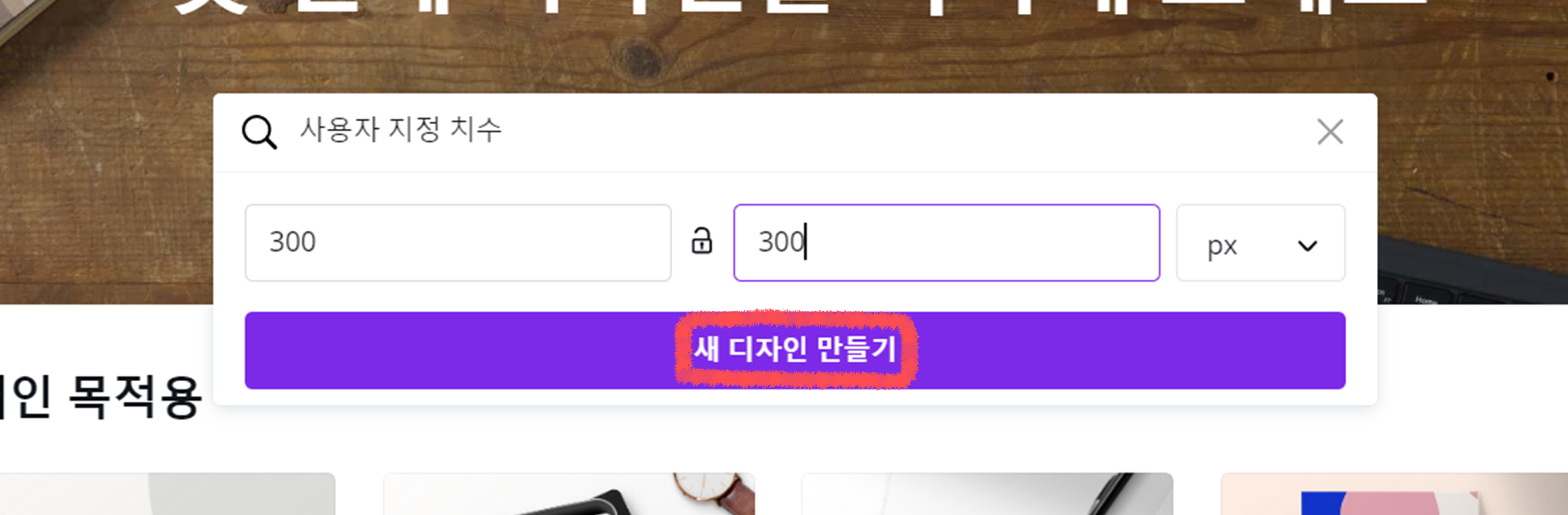
여기서 무엇을 만들고 싶으신가요라고 적혀있는 칸에 사용자라고 치면 사용자 치수 지정이 있을 겁니다. 이걸 클릭해서 자신이 원하는 크기로 설정한 다음, 새 디자인 만들기 버튼을 눌러주세요.
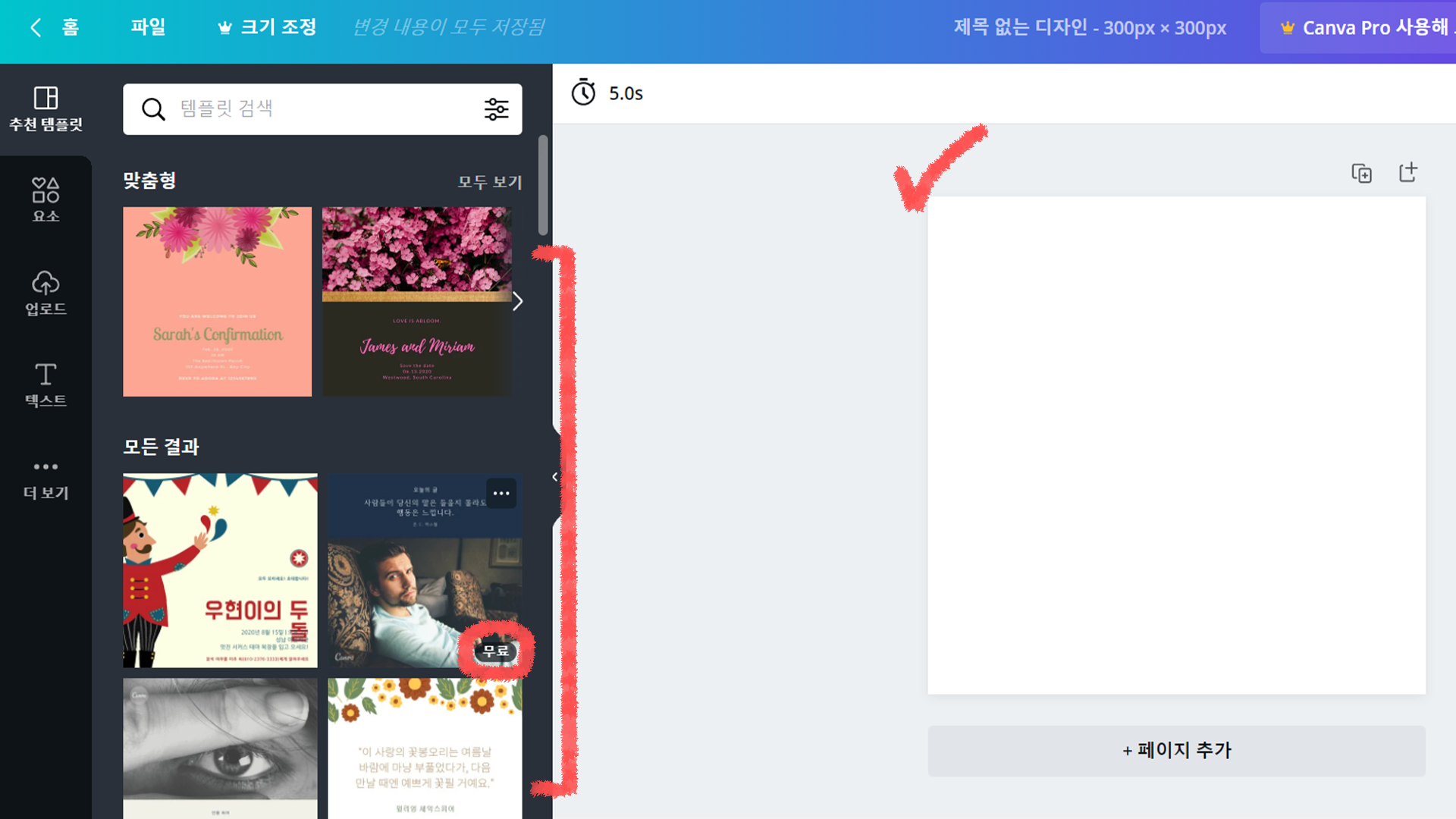
다양한 디자인들을 사용할 수 있고, 정해진 템플릿이라 할지라도 텍스트 폰트나 크기, 부가적인 요소들을 추가 편집할 수 있습니다. Canva는 유료 템플릿도 있기 때문에 마우스를 이미지에 가져다 놓았을 때 오른쪽 하단에 무료라고 써져있는 것만 사용할 수 있습니다.
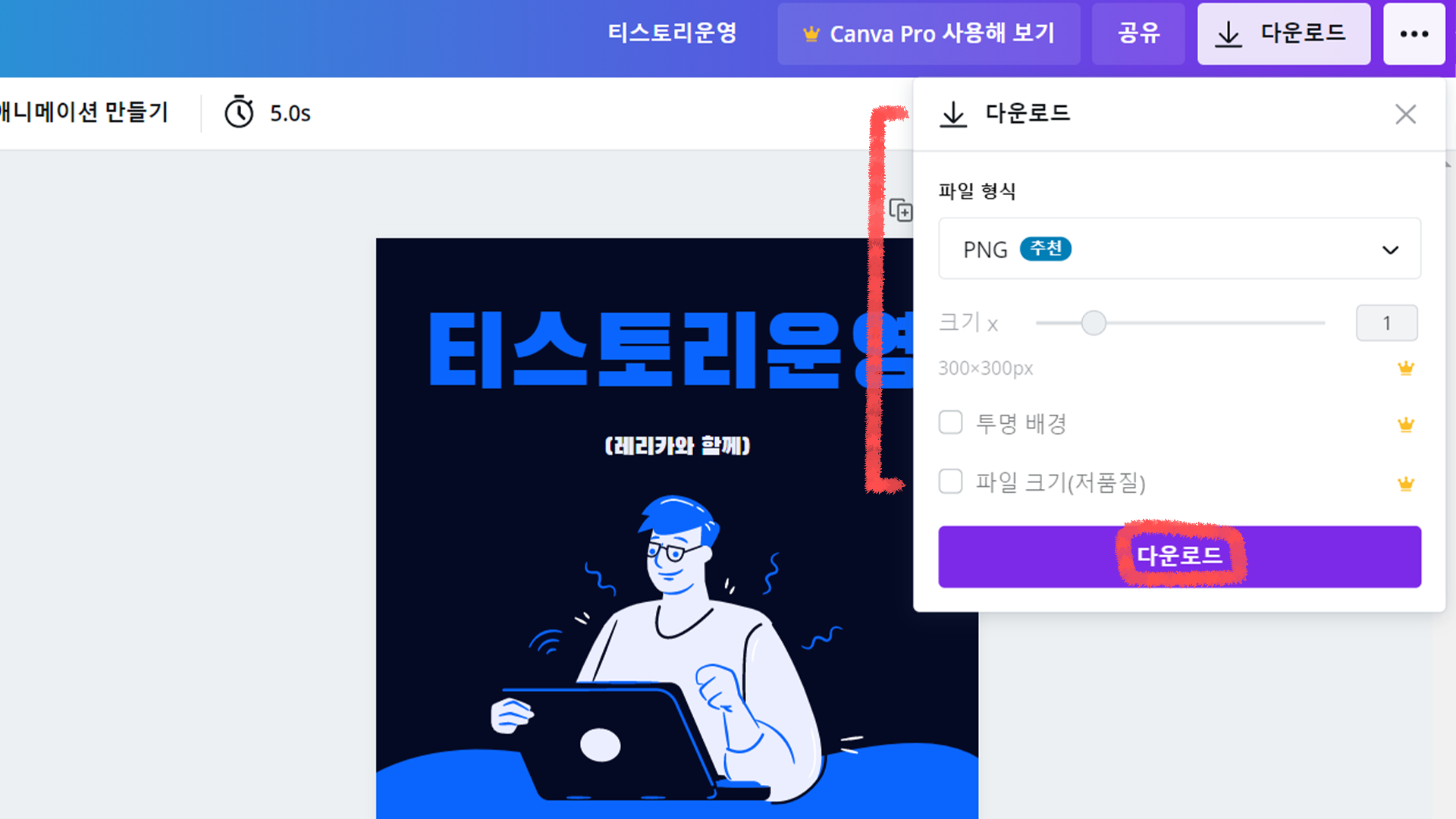
모든 편집이 완료되면 홈페이지의 오른쪽 상단에 다운로드 버튼을 클릭하고, 파일 형식을 정한 다음 보라색의 다운로드 버튼을 클릭하면 이미지를 사용할 수 있습니다. 부분 무료화라서 약간 불편한 점도 있지만, 그래도 활용도가 높은 편에 속해서 블로거들 사이에는 꾀 인지도가 있는 사이트입니다.






